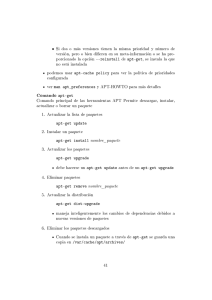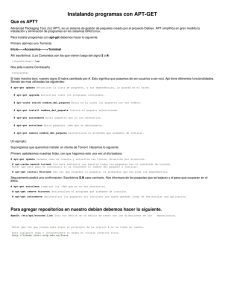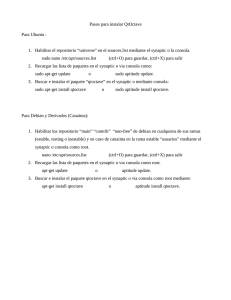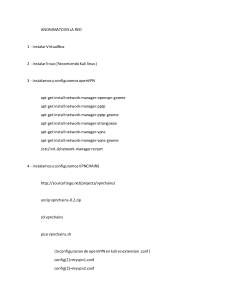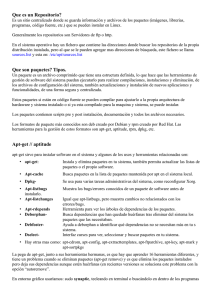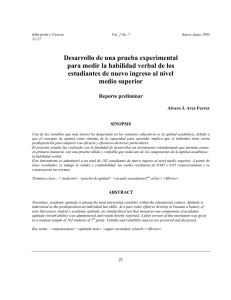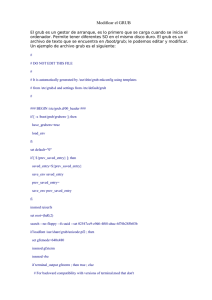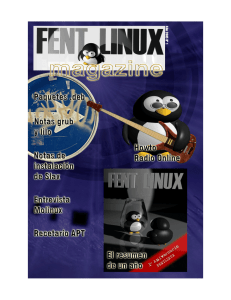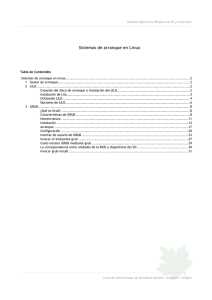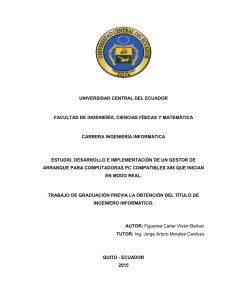Ubuntu GNU/Linux Alternativas a Synaptic: apt- get
Anuncio
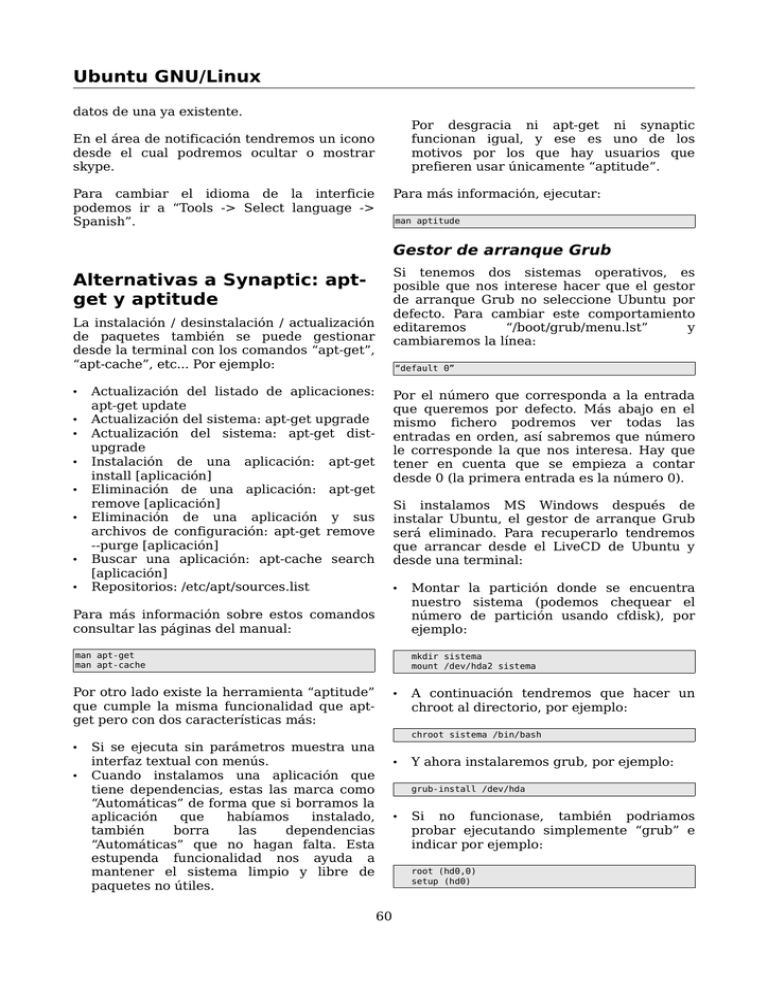
Ubuntu GNU/Linux datos de una ya existente. Por desgracia ni apt-get ni synaptic funcionan igual, y ese es uno de los motivos por los que hay usuarios que prefieren usar únicamente “aptitude”. En el área de notificación tendremos un icono desde el cual podremos ocultar o mostrar skype. Para cambiar el idioma de la interficie podemos ir a “Tools -> Select language -> Spanish”. Para más información, ejecutar: man aptitude Gestor de arranque Grub Si tenemos dos sistemas operativos, es posible que nos interese hacer que el gestor de arranque Grub no seleccione Ubuntu por defecto. Para cambiar este comportamiento editaremos “/boot/grub/menu.lst” y cambiaremos la línea: Alternativas a Synaptic: aptget y aptitude La instalación / desinstalación / actualización de paquetes también se puede gestionar desde la terminal con los comandos “apt-get”, “apt-cache”, etc... Por ejemplo: • • • • • • • “default 0” Actualización del listado de aplicaciones: apt-get update Actualización del sistema: apt-get upgrade Actualización del sistema: apt-get distupgrade Instalación de una aplicación: apt-get install [aplicación] Eliminación de una aplicación: apt-get remove [aplicación] Eliminación de una aplicación y sus archivos de configuración: apt-get remove --purge [aplicación] Buscar una aplicación: apt-cache search [aplicación] Repositorios: /etc/apt/sources.list Por el número que corresponda a la entrada que queremos por defecto. Más abajo en el mismo fichero podremos ver todas las entradas en orden, así sabremos que número le corresponde la que nos interesa. Hay que tener en cuenta que se empieza a contar desde 0 (la primera entrada es la número 0). Si instalamos MS Windows después de instalar Ubuntu, el gestor de arranque Grub será eliminado. Para recuperarlo tendremos que arrancar desde el LiveCD de Ubuntu y desde una terminal: Para más información sobre estos comandos consultar las páginas del manual: Montar la partición donde se encuentra nuestro sistema (podemos chequear el número de partición usando cfdisk), por ejemplo: man apt-get man apt-cache mkdir sistema mount /dev/hda2 sistema • • Por otro lado existe la herramienta “aptitude” que cumple la misma funcionalidad que aptget pero con dos características más: • A continuación tendremos que hacer un chroot al directorio, por ejemplo: chroot sistema /bin/bash • • Si se ejecuta sin parámetros muestra una interfaz textual con menús. Cuando instalamos una aplicación que tiene dependencias, estas las marca como “Automáticas” de forma que si borramos la aplicación que habíamos instalado, también borra las dependencias “Automáticas” que no hagan falta. Esta estupenda funcionalidad nos ayuda a mantener el sistema limpio y libre de paquetes no útiles. • Y ahora instalaremos grub, por ejemplo: grub-install /dev/hda • Si no funcionase, también podriamos probar ejecutando simplemente “grub” e indicar por ejemplo: root (hd0,0) setup (hd0) 60